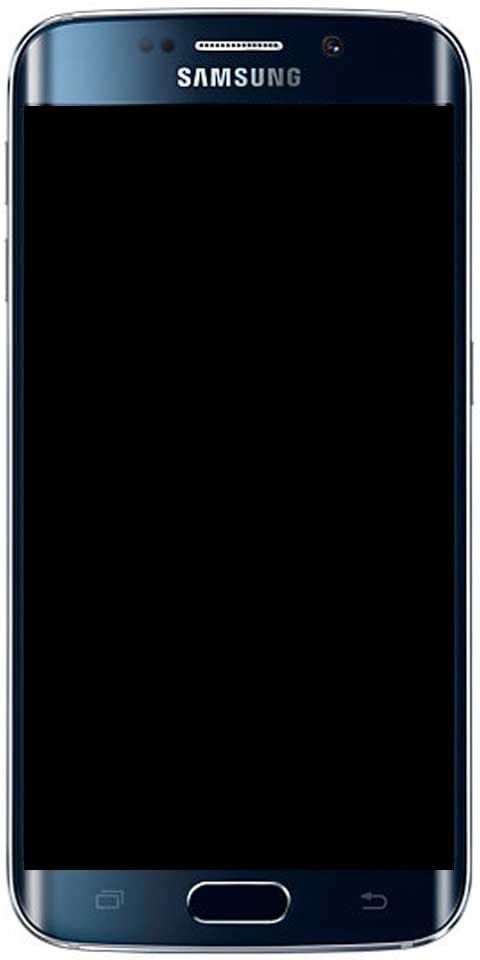Pengecasan Tanpa Wayar Samsung Galaxy note 8
Teknologi pengecasan tanpa wayar juga dibina di Galaxy S8 dan Note8. Ini bermakna anda tidak perlu membeli cas pengecasan tanpa wayar seperti yang anda lakukan dengan telefon lain. Walau bagaimanapun, anda harus berhati-hati untuk tidak membeli casing yang sangat tebal kerana mungkin tidak membenarkan pengecasan tanpa wayar berfungsi. Dalam artikel ini, kita akan membincangkan mengenai Pengecasan Tanpa Wayar Samsung Galaxy Note 8. Mari kita mulakan!
Saya sebenarnya membeli kes Otterbox Defender yang tebal untuk saya Nota Galaxy 8 , dan saya mesti meletakkannya tepat pada pengecas tanpa wayar agar ia berfungsi.
Mengecas tanpa wayar?
Galaxy S8 dan Note8 kedua-duanya sebenarnya menyokong standard pengecasan tanpa wayar Qi dan PMA. Oleh itu, anda hanya perlu membeli pad pengecasan Qi atau WPC atau PMA dan dapat mengecas telefon anda secara wayarles.
tetingkap tetikus 10
Walaupun banyak pengguna menggunakan pengecas jenama tertentu, Samsung mengesyorkan agar anda harus membeli pengecas berjenama Samsung. Mereka mengatakan bahawa kelajuan pengecasan dan prestasi peranti anda mungkin terjejas jika anda melakukan sebaliknya. Samsung menjual pad pengecasan tanpa wayar yang serasi dengan Qi yang telah dibeli oleh banyak pengguna Samsung Galaxy dan ia berfungsi dengan baik dalam ujian kami.
Apabila anda mempunyai pad pengecas anda, cukup pasangkannya (biasanya menggunakan kabel kuasa yang disertakan dengan telefon anda). Dan anda bersedia meletakkan peranti anda tepat di tengahnya dan kemudian mula mengecas.

Bagaimana jika Pengecasan Tanpa Wayar Berhenti Berfungsi? | perhatikan 8 pengecasan tanpa wayar
Beberapa pengguna Galaxy Note8 tertanya-tanya apa yang harus mereka lakukan terhadap peranti mereka yang tidak lagi menyokong pengecasan tanpa wayar. Terus terang, ada banyak kemungkinan sebab mengapa pengecasan tanpa wayar berhenti berfungsi pada peranti seperti Note8. kami akan membincangkan setiap perkara yang harus anda bantu untuk menyelesaikan masalah pengecasan tanpa wayar.
Pastikan pengecasan tanpa wayar dihidupkan
Salah satu penyelesaian paling mudah untuk kes ini yang sering dilupakan oleh pengguna sering kali melihat adalah sama ada pengecasan tanpa wayar diaktifkan atau tidak. Samsung sebenarnya menggunakan pengecasan tanpa wayar sehingga boleh dicas secara wayarles oleh pengguna tanpa perlu pergi ke bawah Tetapan. Sekiranya anda tidak ingat sama ada fungsi pengecasan tanpa wayar Note8 anda dihidupkan atau tidak, anda juga boleh menyemaknya. Ikuti langkah berikut:
nama klan ops hitam
- Buka aplikasi Tetapan.
- Klik Penyelenggaraan peranti.
- Klik Bateri.
- Kemudian ketik Lagi tetapan di kanan atas (ikon tiga titik).
- Klik Tetapan lanjutan.
- Kemudian aktifkan pengecasan tanpa wayar pantas dengan menggerakkan gelangsar ke kanan.
- Sekarang mulakan semula Note8 anda dan periksa apakah pengecasan tanpa wayar kini berfungsi.
Tetapan semula lembut
Sekiranya pengecasan tanpa wayar disetel selama ini, langkah penyelesaian masalah seterusnya yang harus anda lakukan adalah memaksa peranti melakukan reboot. Biasanya, anda boleh memulakan semula Note8 anda hanya dengan menekan butang Power dan memilih pilihan Restart dari menu. Untuk tujuan menyelesaikan masalah, anda perlu melakukan simulasi mengeluarkan bateri. Prosedur ini dipanggil restart lembut kerana anda hanya akan memulakan semula perisian sebagai pengganti bateri fizikal. Permulaan semula jenis ini memperbaiki semua pepijat biasa yang kebanyakannya berkembang ketika sistem operasi berjalan secara berterusan. Sekiranya anda menghidupkan semula Note8 anda dengan cara ini akan membersihkan RAM dan menyegarkan sistem secara umum.
Mulakan semula Note8 anda dengan lembut:
- Tekan dan kemudian tahan butang Power + Volume Down selama kira-kira 10 saat atau sehingga kuasa peranti berpusing. Catatan: Biarkan beberapa saat untuk layar Maintenance Boot Mode muncul.
- Dari skrin Main Boot Boot Mode, anda harus memilih Normal Boot. Anda juga dapat menggunakan butang kelantangan untuk memutar melalui pilihan yang tersedia dan butang kiri bawah (di bawah butang kelantangan) untuk memilih. Juga, biarkan hingga 90 saat ke peranti anda sehingga penyetelan semula selesai.

Tanggalkan bekas luaran
Selalunya, kes estetik atau pelindung boleh mengganggu keupayaan wayarles peranti, jadi cuba lihat apakah ini yang berlaku. Sekiranya pengecasan tanpa wayar anda berfungsi pada telefon ini sebelum ini tetapi tiba-tiba berhenti melakukannya. Maka alasannya mungkin sesuatu di luar sistem. Sebilangan kes dengan komponen magnetik atau logam dapat memesongkan sedikit tenaga untuk dihantar melalui pengecas tanpa wayar. Oleh itu, biarkan peranti anda mengecas menggunakan penutup kosong sebenarnya.
Gunakan kabel dan penyesuai pengecas Samsung yang asal
Seperti yang telah disebutkan sebelumnya, penggunaan kabel pengecas yang disediakan oleh Samsung dan pad pengecasan tanpa wayar sangat digalakkan. Terutama semasa anda menyelesaikan masalah ini. Walau bagaimanapun, banyak pengecas tanpa wayar Qi berfungsi dengan sempurna dengan model Samsung Galaxy S dan Note. Terdapat juga sebilangan besar dari mereka yang tidak sesuai. Kerana Galaxy Note8 adalah yang terbaru dalam kelasnya, pengecas tanpa wayar yang lebih tua seperti yang direka untuk S6 atau S7 yang mungkin tidak berfungsi dengan baik. Untuk memastikan bahawa telefon anda menerima jumlah tenaga yang tepat semasa mengecas, hanya berpegang pada pengecas tanpa wayar Samsung yang asli untuk Note8. Sekiranya anda tidak dapat menggunakannya, cuba bawa peranti anda ke kedai Samsung.
cakera blu-ray ini memerlukan perpustakaan untuk penyahkodan aacs dan sistem anda tidak memilikinya. tingkap 10
Mengatasi masalah kepanasan
Pengecas tanpa wayar dan telefon anda dijangka menghasilkan haba semasa mereka beroperasi. Lebih-lebih lagi, Note8 anda juga dirancang untuk mematikannya sendiri atau juga menolak untuk mengecas semula bateri apabila sensor habanya mengesan terlalu banyak panas. Semasa mengecas, cuba periksa sama ada Note8 anda terlalu panas atau tidak dengan menyentuhnya. Pada kebiasaannya, Note8 anda mestilah hangat apabila disentuh tetapi tidak boleh terlalu panas atau cukup panas sehingga tidak selesa. Sekiranya panas dan tidak lagi hangat, itu adalah tanda pasti bahawa peranti anda terlalu panas.
Inilah sebab mengapa pengecasan tidak berfungsi sama sekali. Biarkan peranti anda sejuk selama beberapa jam sebelum mengecasnya semula. Beberapa pengguna yang keras kepala cuba mempercepat proses penyejukan dengan meletakkan peranti di dalam peti sejuk atau peti sejuk. Jangan buat begitu! Bateri yang dipanaskan yang diletakkan di tempat yang sangat sejuk boleh merosot dengan lebih cepat atau menjadi rosak selamanya, yang berbahaya.

Tetapan semula kilang
Pilihan penyelesaian perisian terakhir adalah yang boleh anda lakukan adalah menetapkan semula kilang. Tidak seperti pilihan tetapan semula, yang ini akan menghapus semua data pengguna, penyesuaian, dan aplikasi. Persekitaran perisian pada Note8 anda akan kembali ke penyediaannya yang paling asas. Tanpa aplikasi dan data yang anda muat turun sebelumnya, perisian akan menjadi seperti baru. Kami mengetahui bahawa fungsi pengecasan tanpa wayar benar-benar berfungsi semasa perisian berada dalam keadaan kilang. Oleh itu, Note8 anda sekali lagi akan dicas secara wayarles selepas tetapan semula kilang. Sekiranya masih tidak berlaku, itu bermakna terdapat kerosakan fungsi perkakasan di suatu tempat, atau terdapat gangguan berkaitan pengekodan yang lebih mendalam yang bahkan tetapan semula kilang tidak dapat berubah. Mana-mana situasi ini dapat ditangani oleh anda sehingga anda memerlukan pertolongan Samsung.
cara memasang 1channel kodi
Kesimpulannya
Baiklah, Itu semua Orang! Saya harap anda menyukai artikel pengecasan tanpa wayar note 8 ini dan dapat membantu anda. Beri kami maklum balas anda mengenainya. Juga jika anda mempunyai pertanyaan lebih lanjut yang berkaitan dengan artikel ini. Kemudian beritahu kami di bahagian komen di bawah. Kami akan menghubungi anda sebentar lagi.
Selamat Hari yang Hebat!
Lihat juga: Cara Root SM-N950U / U1 - Galaxy Note 8 Snapdragon